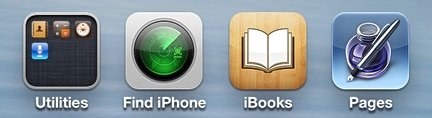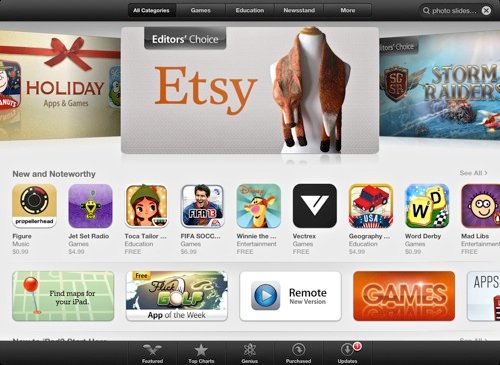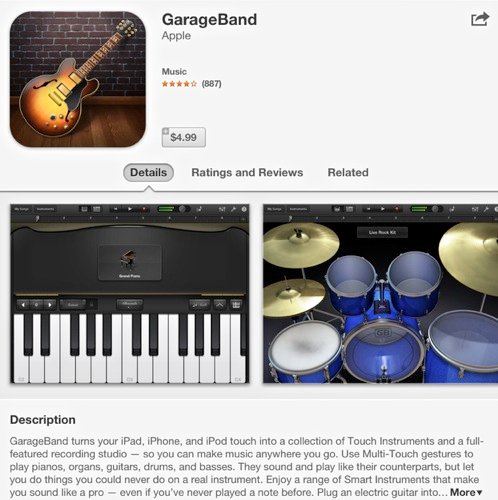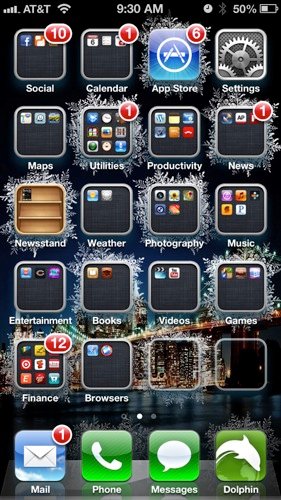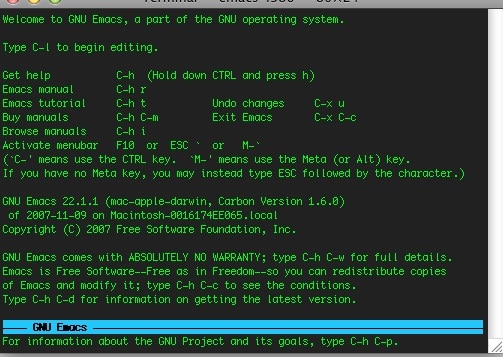Il s’agit de la partie 3 de notre série « Guide du débutant iOS ».
Partie 1 : Configuration de votre appareil iOS
Partie 2 : Naviguer dans votre appareil iOS.
Partie 3 : Maîtriser les paramètres de votre appareil iOS.
Partie 4 : Installation et gestion de vos applications dans iOS
Dans iOS, chaque fonction est accomplie à l’aide d’une application. Il existe des applications natives incluses avec iOS, telles que Safari et Mail, il existe quelques applications qu’Apple met à votre disposition pour ajouter plus de fonctions, et il existe également des applications tierces qui sont disponibles.
iOS n’a pas toujours eu d’applications tierces, mais une fois qu’Apple a ajouté cette capacité, l’extension des fonctions d’iOS avec des applications est devenue une grosse affaire pour eux. « Il existe une application pour cela. » Apple a proposé ce slogan publicitaire pour expliquer la situation dans laquelle ils se sont retrouvés. Il existe littéralement une application pour tout. Cependant, il faudra un peu d’organisation pour les garder tous organisés, car si vous ne pouvez même pas trouver l’application sur votre écran d’accueil, cela ne vous sera d’aucune utilité.
Contenu
Applications natives
Ce sont les applications avec lesquelles l’iPhone 5 est préchargé. L’iPad a les mêmes applications, sauf pour Passbook et Météo. Ceux-ci peuvent être déplacés pour que leur emplacement fonctionne mieux pour vous, mais ils ne peuvent pas être supprimés. Pour déplacer les applications, appuyez et maintenez sur l’une d’elles jusqu’à ce qu’elles commencent à bouger. Ils peuvent maintenant être traînés. Ils peuvent être déplacés dans les rangées et même dans la rangée du bas. Ceci est généralement réservé aux applications les plus utilisées. Si vous n’utilisez pas beaucoup l’application Musique, sortez-la de là et mettez-en une que vous utilisez, comme Messages. Si vous voulez que l’application Passbook se trouve en haut à gauche, faites-la simplement glisser vers le haut et les autres applications se réajusteront. Vous pouvez également créer des pages séparées. Faites glisser l’application hors de l’écran vers la droite et elle la placera sur une deuxième page.
Plus d’applications Apple
Il existe d’autres applications fournies par Apple, certaines gratuites et d’autres non, et elles peuvent toutes être téléchargées à partir de l’application App Store. Ceux-ci vous fourniront des fonctionnalités supplémentaires. Cela inclut la suite iWork avec Keynote, Pages et Numbers, pour travailler avec des présentations, un traitement de texte et des feuilles de calcul. La suite iLife comprend iPhoto, iMovie et GarageBand, pour l’édition de photos, de films et de musique. iBooks vous permet de lire des livres électroniques sur votre appareil, iTunes U propose un enseignement collégial, Cards vous aide à créer vos propres cartes de vœux personnalisées et Find My iPhone, Podcasts et iTunes Movie Trailers sont explicites.
Applications tierces
Après avoir exploré les applications natives et les applications Apple supplémentaires disponibles, vous rechercherez probablement plus de fonctionnalités sur votre appareil, que vous travailliez ou jouiez. Il existe littéralement des centaines de milliers d’applications disponibles, des jeux aux utilitaires en passant par les applications de productivité. Je suis écrivain, donc j’ai beaucoup d’applications de productivité, mais j’écris sur la technologie ainsi que sur le divertissement, donc j’ai aussi beaucoup d’applications de divertissement pour la musique, la télévision, les films, etc. Et n’oublions pas les jeux. Tout le monde aime passer un peu de temps libre à jouer au solitaire, sinon à Words with Friends, Angry Birds, Mortal Combat ou Grand Theft Auto. Vous pouvez télécharger toutes les applications qui vous intéressent et vous pouvez littéralement vous perdre dans l’App Store.
Installation d’applications
L’installation d’applications à partir de l’App Store est un processus simple. Après avoir localisé l’application souhaitée, qu’il s’agisse d’une application Apple supplémentaire ou d’une application tierce, un prix sera indiqué, ou il pourra également indiquer qu’elle est gratuite. Cliquez sur le prix ou « gratuit » et cela confirmera que vous voulez l’acheter. Cliquez sur la confirmation, et il affichera votre identifiant Apple et vous demandera votre mot de passe. Vous avez probablement ajouté ou créé un identifiant Apple lorsque vous avez allumé votre appareil pour la première fois. Sinon, vous pouvez aller sur Apple et en créer un. Après avoir entré votre mot de passe, le téléchargement de l’application commencera. Une fois terminé, il apparaîtra sur votre écran d’accueil.
Organisation des applications
Après avoir commencé à télécharger d’autres applications, vous remarquerez que votre écran d’accueil est un peu occupé. En regardant la photo ci-dessus, vous remarquerez que l’écran de mon iPhone ne ressemble pas au vôtre. C’est parce que j’ai beaucoup, beaucoup d’applications. J’ai 48 applications tierces sur mon iPhone et 162 sur mon iPad. Je ne serais jamais capable de les garder droits si je les laissais tels quels. Vous pouvez non seulement déplacer des applications d’écran en écran et modifier celles de la barre spéciale en bas, mais vous pouvez également les regrouper dans des dossiers. Pour ce faire, faites glisser une application sur une autre et un nouveau dossier commence. Vous pouvez modifier le nom du dossier à ce stade. Cliquer en dehors du dossier vous ramène à l’écran d’accueil où vous pouvez voir votre nouveau dossier. Vous pouvez en créer autant que vous le souhaitez et créer des catégories telles que Musique, Divertissement, Productivité, etc.
L’ajout d’applications à votre iPhone, iPad ou iPod Touch vous permet de faire fonctionner iOS pour vous. Après tout, vous avez investi beaucoup d’argent dans l’achat de votre appareil. Cela devrait fonctionner pour vous et faire ce que vous voulez. Vous pouvez généralement trouver des applications qui vous permettront de faire tout ce dont vous avez besoin et ce que vous voulez. Dans le prochain article, nous passerons en revue Safari en détail. Restez à l’écoute.
Cet article est-il utile ? Oui Non